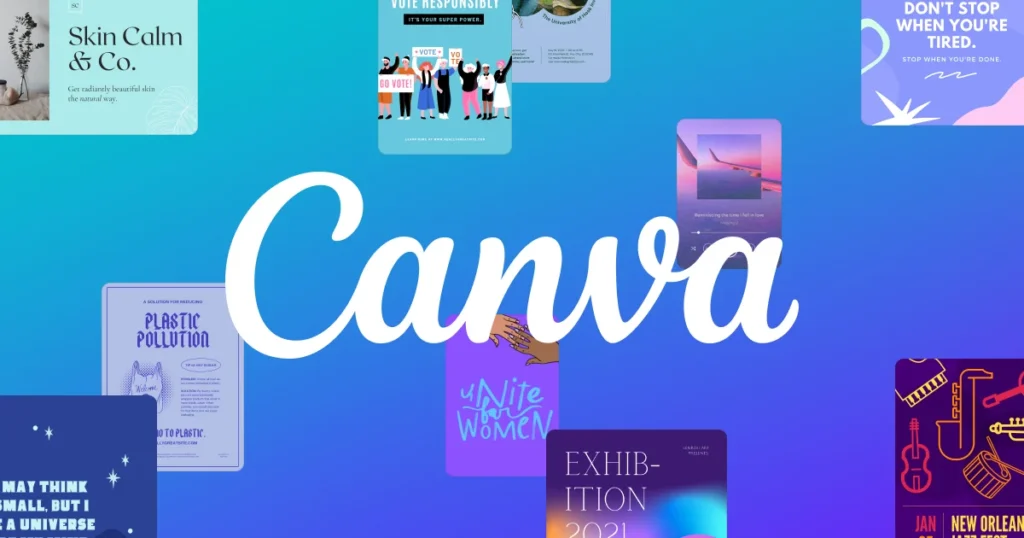Desain merupakan kemampuan yang sangat berguna terutama di era digital seperti sekarang. Ada banyak pekerjaan yang memerlukan kemampuan tersebut, seperti desain situs web, poster, logo perusahaan, dan masih banyak lagi. Untuk bisa menghasilkan desain menarik dan profesional, Canva menjadi salah satu platform yang banyak digunakan.
Meski begitu populer, masih banyak orang yang tidak tahu cara menggunakan Canva. Apakah kamu salah satunya? Padahal platform satu ini memungkinkan siapapun membuat desain dengan mudah berkat banyaknya fitur-fitur yang powerful.
Mari kita bahas semuanya di sini sehingga bisa mulai belajar bagaimana cara agar bisa membuat desain dengan mudah tanpa perlu keahlian khusus.
Table of Contents
Sekilas tentang Canva
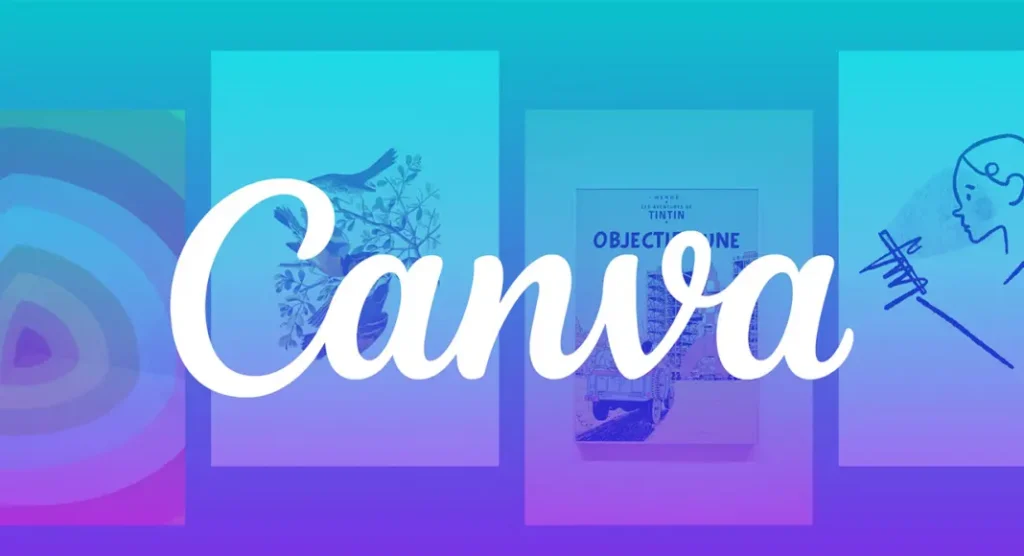
Canva begitu populer di kalangan penggunanya karena menjadi aplikasi yang bisa digunakan untuk membuat desain konten visual. Jadi, cocok bagi kamu yang ingin membuat desain situs web atau blog.
Salah satu hal menarik dari aplikasi desain online satu ini adalah para pengguna tidak harus memiliki kemampuan desain profesional. Di sana, terdapat banyak fitur yang akan mendukung dalam menghasilkan desain terbaik bahkan untuk para pemula. Bahkan ternyata, fitur-fitur tersebut tersedia dan dapat digunakan secara gratis.
Namun, untuk kebutuhan tertentu, kamu mungkin perlu menggunakan fitur-fitur yang hanya bisa didapatkan dengan memilih versi berbayar atau Canva Pro.
Sebagai aplikasi desain online, Canva hadir dengan berbagai manfaat, di antaranya:
- Menyediakan berbagai ukuran kanvas untuk kebutuhan desain yang berbeda.
- Tersedia banyak template sehingga memudahkan pengguna untuk membuat desain.
- Stok foto gratis bisa pengguna manfaatkan.
- Terdapat opsi elemen desain yang bervariasi.
- Kemudahan dalam menyimpan dan membagikan file desain yang dibuat.
- Pembuatan konten menjadi lebih mudah dengan fitur AI Assistance dan Magic Edit, fitur untuk pengguna Canva Pro
Beragam Fitur Gratis Canva
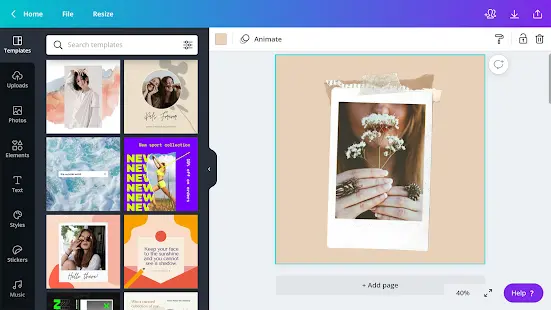
Sudah siap untuk mulai membuat desain dengan cara menggunakan Canva? Nah, kamu bisa mulai berkenalan dengan beragam fitur yang disediakan aplikasi tersebut, yaitu:
- Lebih dari 250 ribu template gratis
- Ilustrasi dan ikon
- Penyimpanan sebesar 5 GB
- Kustomisasi teks
- Pilihan background yang beragam
Cara Menggunakan Canva
Desain menjadi kebutuhan berbagai aktivitas, terutama di dunia pekerjaan dan bisnis. Penggunaan aplikasi desain menjadi kebutuhan yang tidak bisa dielakkan. Sebagai pemula, kamu bisa mempelajari cara menggunakan Canva dengan beberapa langkah berikut:
Buat Akun
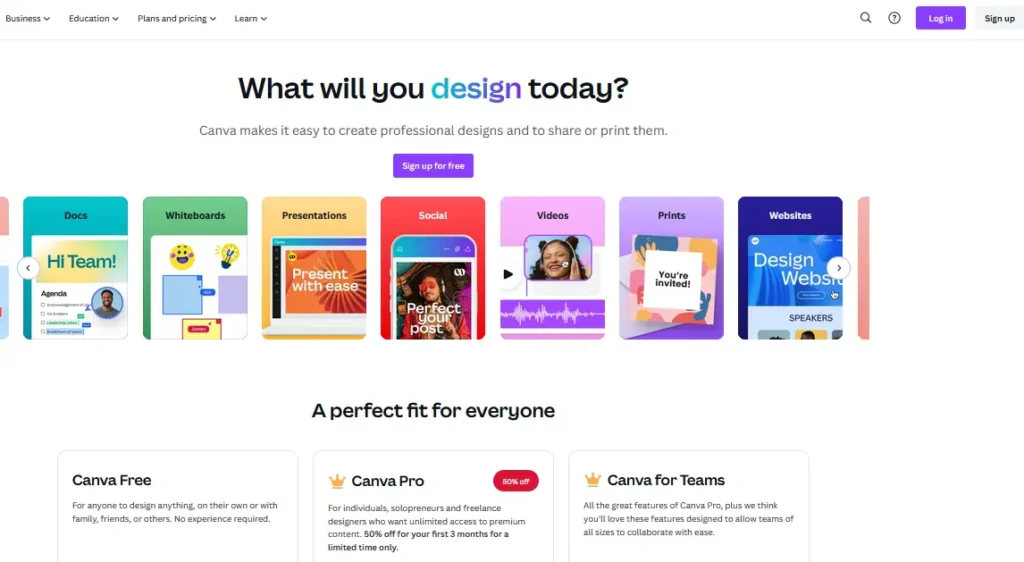
Langkah pertama yang harus pengguna lakukan adalah membuat akun Canva. Caranya semudah membuat akun di aplikasi atau platform lain, yaitu melalui situs web Canva. Kemudian ikuti beberapa langkah berikut:
Baca Juga: 5 Cara Crimping Susunan Kabel Straight dengan Benar
- Klik tombol Sign Up yang bisa kamu lihat di bagian pojok kanan atas.
- Pilih salah satu opsi untuk membuat akun, menggunakan Gmail, Facebook, atau Email.
- Kemudian isi kolom yang tersedia dengan informasi yang benar.
- Siapkan password yang mudah diingat.
- Jika sudah, klik Get Started.
- Masukkan kode rahasia yang dikirimkan ke email, jadi pastikan kamu menggunakan email yang masih aktif.
- Terakhir, kamu akan berhasil masuk ke beranda dengan akun yang tadi dibuat.
Mulai Membuat Desain di Canva
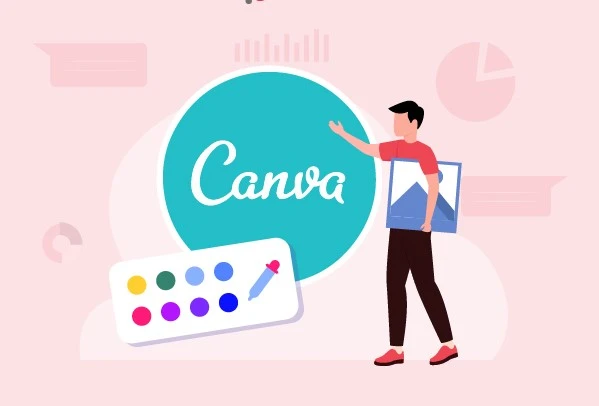
Setelah berhasil masuk ke beranda menggunakan akun Canva, kini kamu bisa langsung eksekusi cara menggunakan Canva sesuai kebutuhan. Yaitu dengan klik Buat Desain atau Create Design. Kemudian pilih ukuran kanvas sesuai kebutuhan desainmu.
Bila masih ragu dalam membuat desain menggunakan aplikasi ini, ada beberapa cara menggunakan Canva untuk berbagai kebutuhan berbeda berikut ini:
Cara Menggunakan Canva untuk Membuat Flowchart
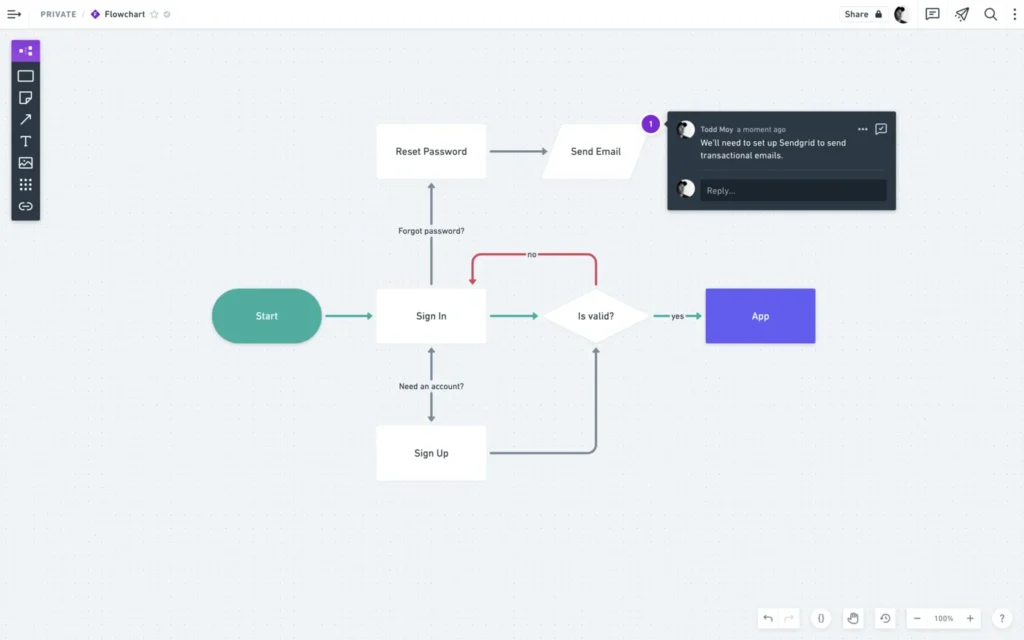
Salah satu tujuan orang-orang menggunakan aplikasi desain Canva adalah membuat flowchart. Bagi yang belum tahu dan menjadi pengalaman pertama menggunakannya, berikut adalah beberapa cara dan langkah yang patut dicoba:
Cari dan pilih template diagram dengan mengetikkan kata kunci terkait.
Kemudian klik kanan dan klik Customize This Template untuk bisa menggunakan jenis flowchart yang sesuai.
Edit di beberapa simbol sesuai kebutuhan dan kamu akan melihat menu bar berisi berbagai tool yang akan membantu kustomisasi.
Setelah menyesuaikan desain, jangan lupa untuk menyimpan flowchart yang dibuat yang juga bisa dibagikan kepada pengguna lain.
Cara Menggunakan Canva untuk Membuat Poster
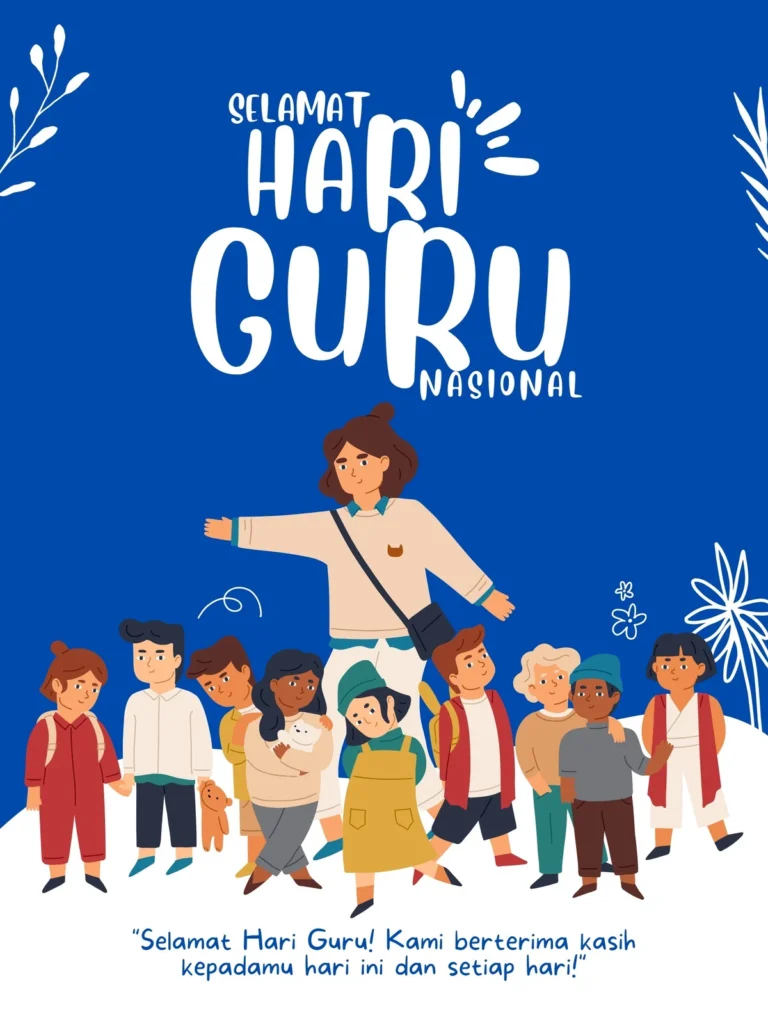
Karena merupakan aplikasi desain online, Canva juga cocok untuk membuat poster. Adapun cara menggunakan Canva untuk kebutuhan satu ini adalah:
- Pertama, pastikan kamu berhasil login menggunakan akun yang ada.
- Kemudian, pilih All Template > Marketing > Poster di bagian sidebar.
- Pilih template yang akan digunakan, klik Customize This Template.
- Pilih elemen dan kemudian tekan Delete untuk menghapus elemen pada template.
- Tambahkan gambar pada poster dengan klik menu Elements dan Uploads.
- Klik Text > Font Combinations apabila ingin menambahkan text box baru agar untuk membuat poster tampak lebih menarik.
- Selesai dan pastikan untuk menyimpan maupun membagikan desain poster tadi.
Cara Menggunakan Canva untuk Desain Situs Web
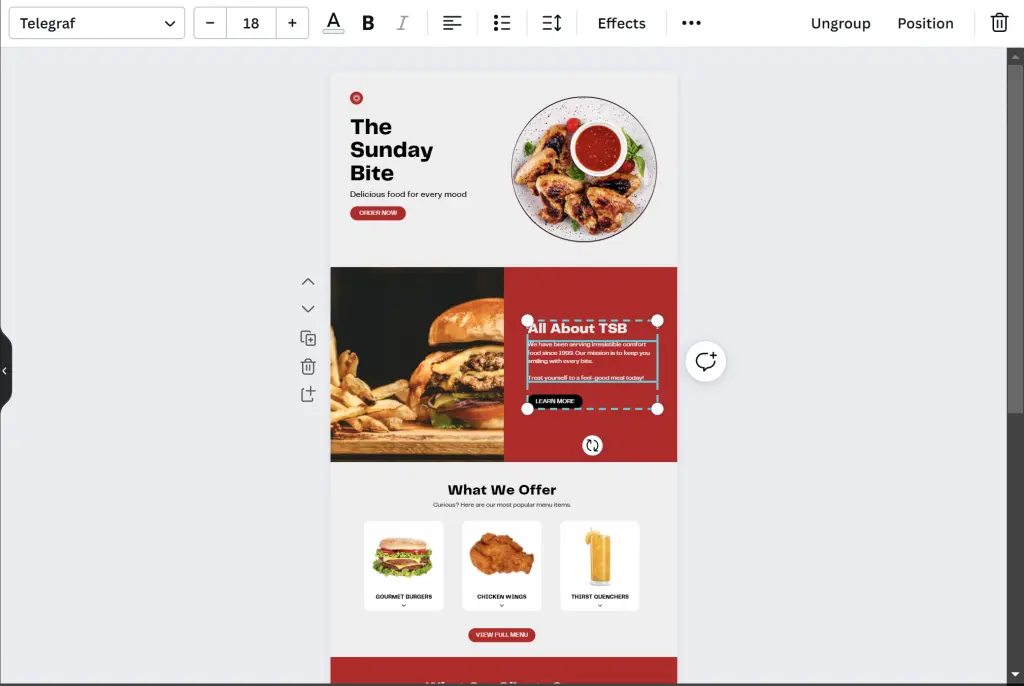
Ternyata Canva juga biasa pengguna manfaatkan saat hendak membuat desain situs web. Nah, kamu bisa mencobanya dengan cara menggunakan Canva yang tergolong mudah.
Untuk mendapatkan template yang sesuai, gunakan kolom pencarian dan klik Customize pada template yang kamu pilih. Lanjutkan dengan beberapa langkah berikut:
Klik Uploads dan unggah foto untuk mengganti foto yang ada pada template.
Atur jenis fonts pada teks yang akan kamu ubah sementara untuk pengaturan font bisa dipilih di tools yang ada di menu bar bagian atas layar.
Tambahkan call-to-action atau CTA dan tambahkan link di kolom CTA dengan klik Ikon Rantai yang ada di menu bar, dan masukkan tautan yang dimaksud.
Apabila ingin mengecek hasil desain situs web dan memastikan cocok di berbagai perangkat, klik Preview.
Klik Publish as Website untuk agar situs web bisa segera kamu onlinekan atau simpan desain untuk digunakan nanti.
Baca Juga: 5 Rekomendasi Website untuk Web Portofolio Terbaik
Download dan Bagikan Desain
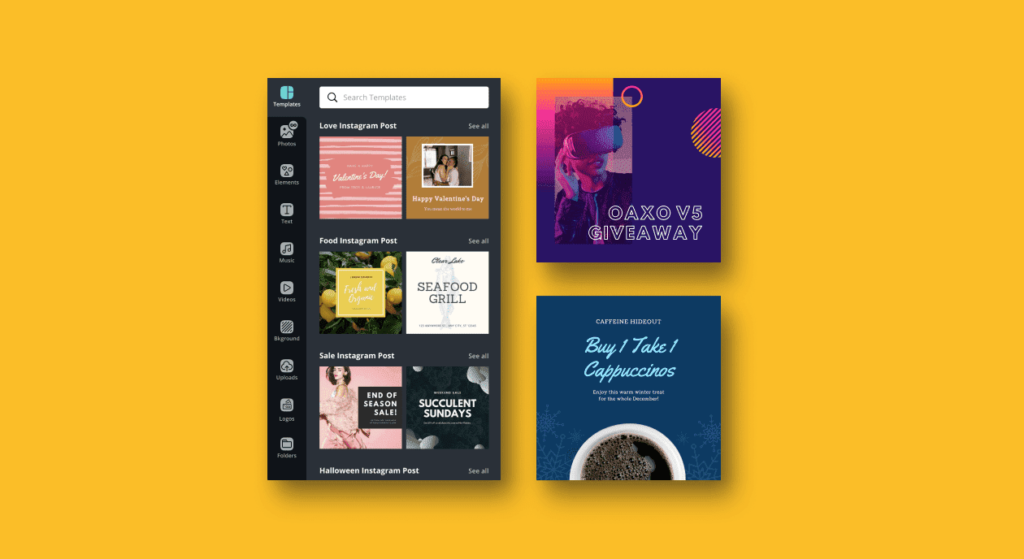
Setelah membuat desain dengan 3 Cara Menggunakan Canva untuk Desain, Mudah! sesuai kebutuhan seperti di atas, kamu bisa mendownload atau bahkan membagikan desain yang dibuat kepada orang lain.
Pastikan desain sudah tersimpan dengan penamaan file yang mudah untuk kamu ingat. Klik Share > Download. Bahkan kamu bisa membagikan akses ke pengguna lain untuk agar bisa mengedit desain tersebut dengan memilih Collaboration Link.
Canva Cocok untuk Berbagai Kebutuhan Desain

Dengan cara menggunakan Canva yang tergolong mudah, pengguna bisa membuat desain apapun di aplikasi ini. Mulai dari situs web, poster, featured image blog, newsletter, konten media sosial, infografis, kemasan produk, thumbnail YouTube, hingga invoice.
Dengan begitu, desain bisa segera kamu buat dan kemudian sesuaikan sehingga tidak mengganggu produktifitas dan efektifitas dalam bekerja. Jadi, tunggu apalagi? Masih belum percaya diri untuk membuat dan membagikan desain hasil kreatifitasmu?
Untuk kebutuhan konten sosial media harian, kamu bisa memilih jasa sosmed management yang menawarkan banyak keuntungan. Caranya adalah dengan menghubungi Optimaise yang juga menyediakan jasa ilustrasi karakter.